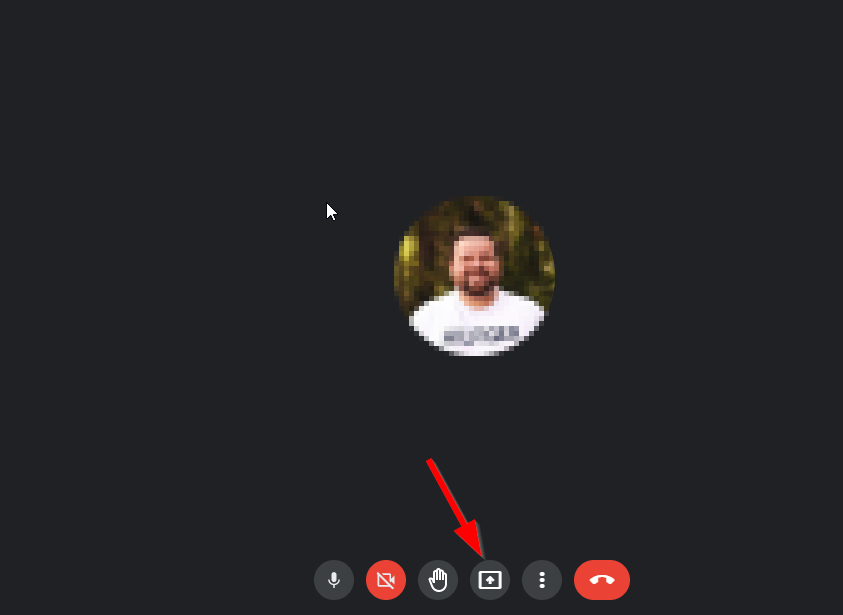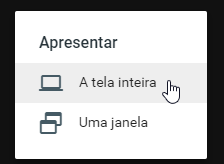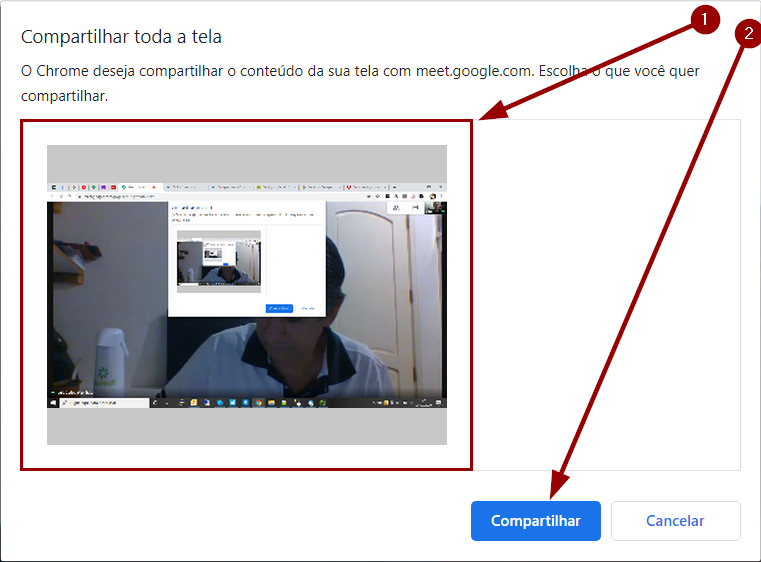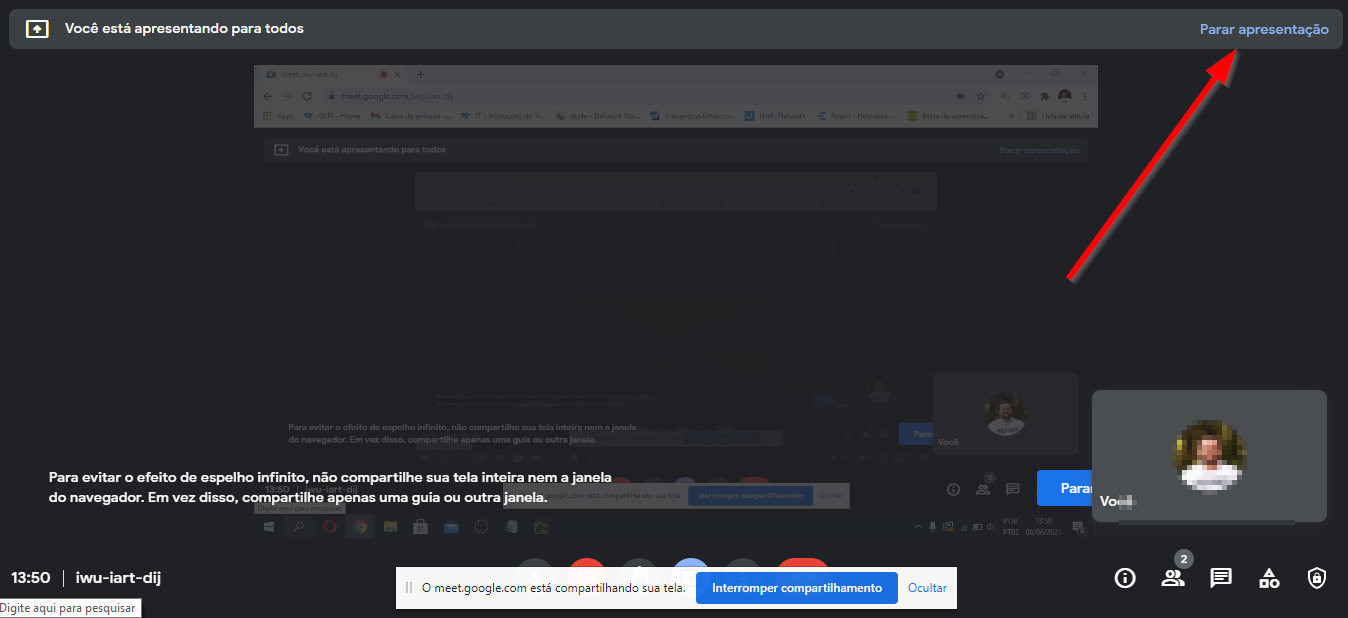Mudanças entre as edições de "Google Meet - Compartilhe sua tela"
Ir para navegação
Ir para pesquisar
| Linha 21: | Linha 21: | ||
== Parar de Compartilhar a tela == | == Parar de Compartilhar a tela == | ||
* No momento que você desejar parar de compartilhar a tela e voltar a apresentar a imagem captada de sua webcam, clique em '''PARAR APRESENTAÇÃO'''; | * No momento que você desejar parar de compartilhar a tela e voltar a apresentar a imagem captada de sua webcam, clique em '''PARAR APRESENTAÇÃO'''; | ||
| − | :[[File:ClipCapIt- | + | :[[File:ClipCapIt-210608-135159.PNG]] |
| + | |||
'''[[CI Mostra | ← Retorne à Página do CI Mostra]]''' | '''[[CI Mostra | ← Retorne à Página do CI Mostra]]''' | ||
Edição atual tal como às 13h49min de 8 de junho de 2021
Essa instrução de trabalho tem como objetivo apresentar como compartilhar a tela em uma reunião, permitindo que seja exibida uma apresentação, documentos, um software, ou seja, qualquer item existente no computador.
Videoaula do processo
Vídeo aula do processo: Ver Vídeo
Compartilhar a tela
- Ao deslocar o mouse para a parte inferior será exibida uma barra de opções. Nessas opções clique em Apresentar agora;
- Será exibida a opção de Apresentar a Tela inteira ou Uma janela. A mais utilizada é a tela inteira, que permite exibir vários softwares e alternar entre os mesmos. Já a opção Uma janela você escolherá somente um aplicativo aberto;
- Então selecione:
- O quadro da tela a ser compartilhada
- Clique em compartilhar
Parar de Compartilhar a tela
- No momento que você desejar parar de compartilhar a tela e voltar a apresentar a imagem captada de sua webcam, clique em PARAR APRESENTAÇÃO;